Cómo comparar archivos PDF para Mac
UPDF para Mac ahora permite comparar dos archivos PDF para permitir el seguimiento de los cambios. Todo lo que necesita hacer es cargar la versión editada y la versión anterior del mismo PDF para obtener información valiosa sobre los cambios realizados. ¿Tiene curiosidad por aprender a usar esta función exclusiva? ¡Sumérjase en esta guía completa para descubrirlo!
Guía paso a paso para utilizar la función de comparación de PDF
Aquí encontrará una guía detallada paso a paso para utilizar la función Comparar archivos. Asegúrese de leer todos los pasos para evitar confusiones.
Paso 1: Primero, asegúrese de haber instalado UPDF para Mac en sus dispositivos.
Paso 2: Una vez que hayas hecho esto, inicia la plataforma y ve a la pestaña Herramientas PDF. Desplázate hacia abajo para encontrar la opción Comparar archivos en la sección Proteger PDF.
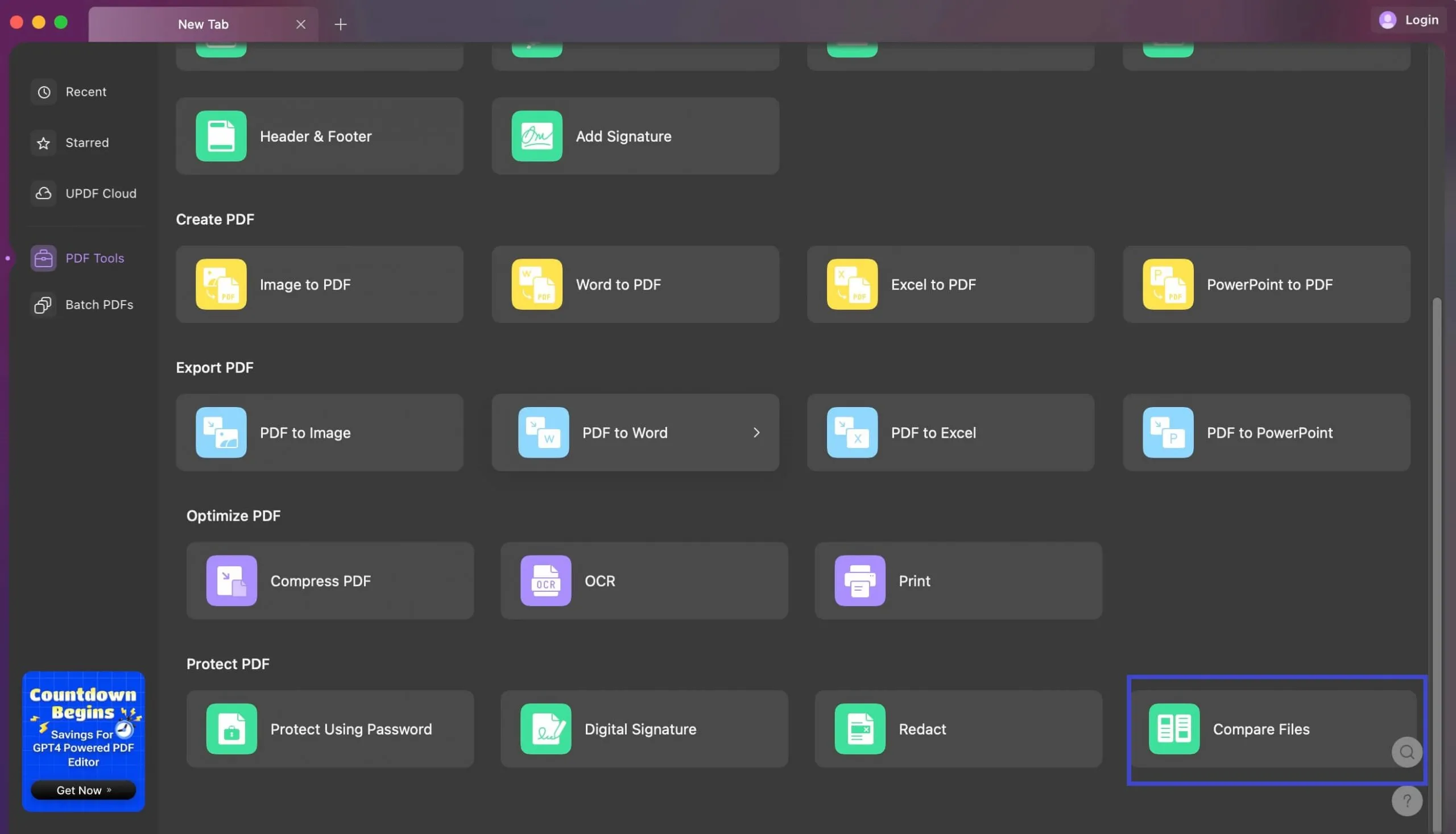
Paso 3: La siguiente ventana le solicitará que cargue la versión actual y la anterior del mismo PDF. Puede seleccionar el PDF desde el almacenamiento local o usar el menú desplegable para seleccionarlo desde Archivos recientes.
Después de seleccionar los archivos PDF, también puede seleccionar los rangos de páginas que desea comparar. Si desea compararlos por completo, deje los rangos de páginas como están.
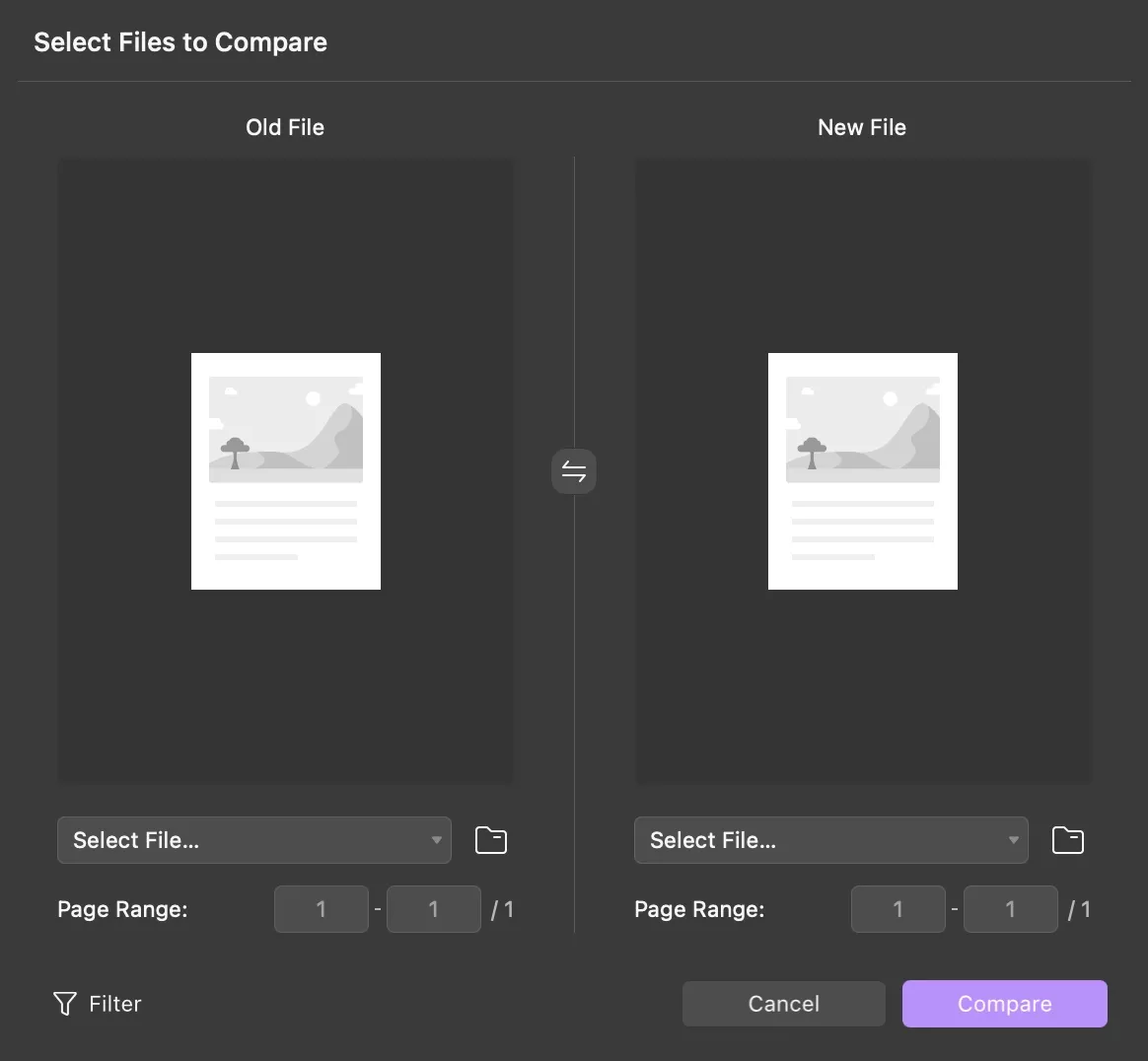
Paso 4: Pulse el botón Comparar para comenzar a compararlos. En unos segundos, se abrirá una nueva ventana de comparación.
En el panel derecho, puedes explorar todas las modificaciones realizadas en el nuevo archivo. En la barra de herramientas superior, tienes varias opciones, entre ellas:
- Zoom: Puede ampliar o reducir ambos archivos PDF. Simplemente use el signo "+" o "-", escriba el número o utilice cualquier opción del menú desplegable.
- Resaltar resultados: esta función resalta todos los cambios realizados en el nuevo archivo para ayudarle a detectarlos fácilmente.
- Desplazamiento sincronizado: también puedes sincronizar el desplazamiento para desplazarte por ambos archivos PDF simultáneamente y compararlos línea por línea. Si no es necesario, activa el botón que se encuentra junto a esta opción.
- Exportar: esta opción le permitirá exportar el archivo PDF de seguimiento de cambios. Puede exportarlo en diferentes formatos de archivo compatibles según sus requisitos.
- Filtro: esta función le permite filtrar pruebas, imágenes, rutas, sombreado o páginas. Esta opción le permite centrarse en uno o varios elementos a la vez.
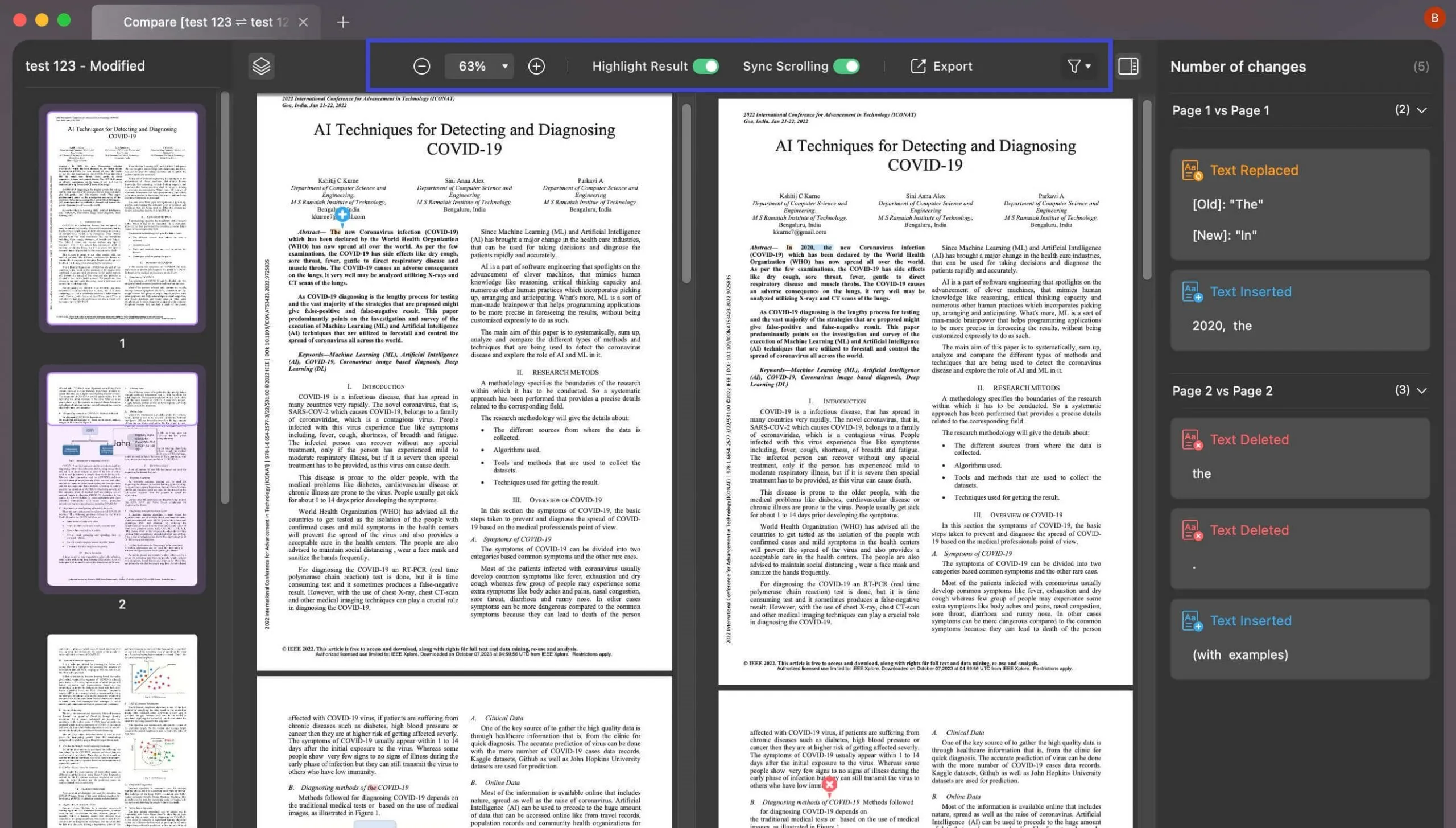
Paso 5: Si utiliza la opción Exportar para compartir el PDF con los cambios realizados con sus colegas, pídales que hagan clic derecho en el PDF exportado para cambiar al modo de desplazamiento de dos páginas. Esto facilitará la comparación.
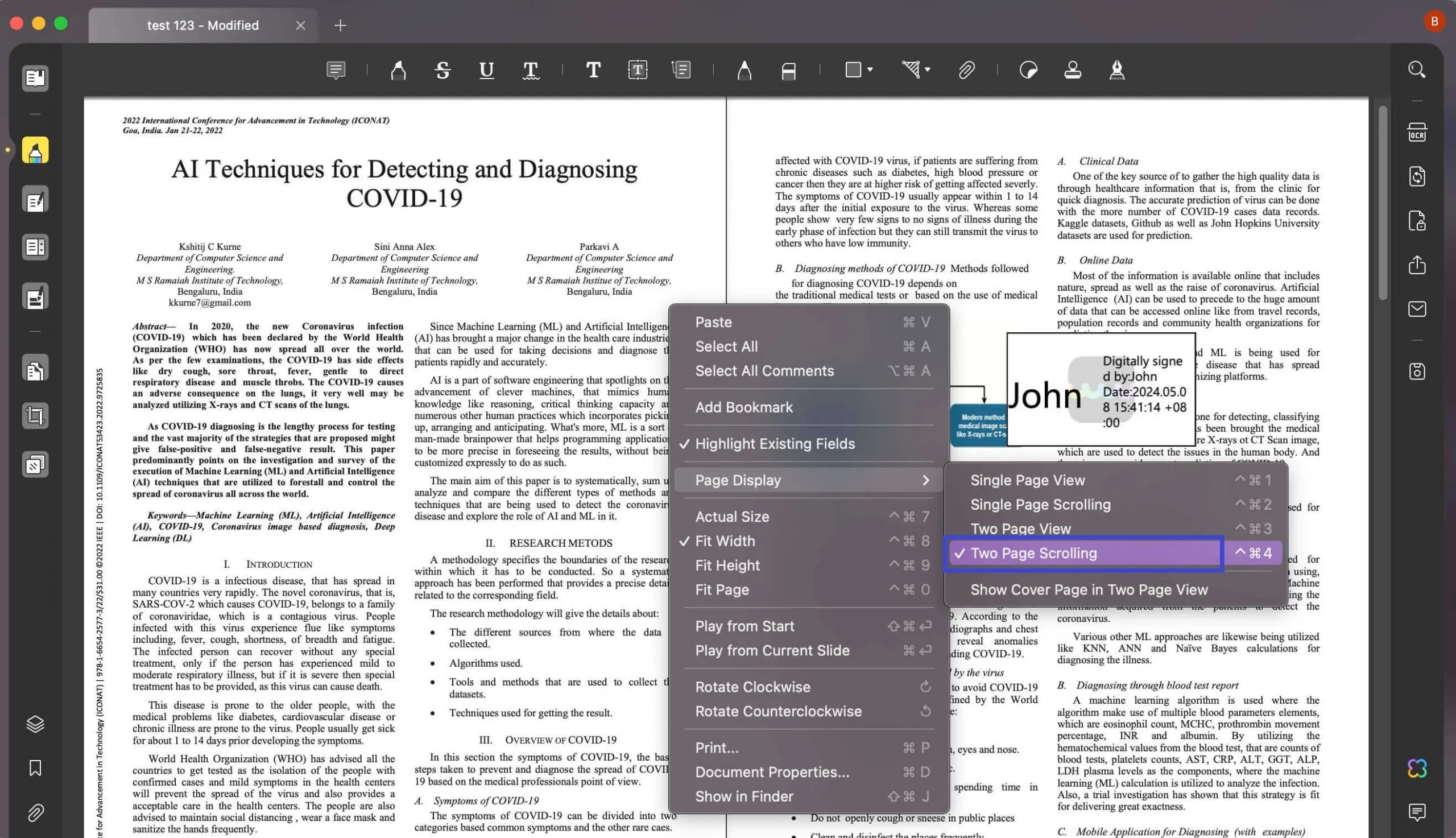
Esperamos que esta guía y la nueva función Comparar archivos te hayan resultado útiles. ¡No te pierdas más novedades!
 UPDF
UPDF
 UPDF para Windows
UPDF para Windows UPDF para Mac
UPDF para Mac UPDF para iPhone/iPad
UPDF para iPhone/iPad UPDF para Android
UPDF para Android UPDF AI ONLINE
UPDF AI ONLINE UPDF Sign
UPDF Sign Editar PDF
Editar PDF Anotar PDF
Anotar PDF Crear PDF
Crear PDF Formulario PDF
Formulario PDF Editar enlaces
Editar enlaces Convertir PDF
Convertir PDF OCR
OCR PDF a Word
PDF a Word PDF a imagen
PDF a imagen PDF a Excel
PDF a Excel Organizar PDF
Organizar PDF Combinar PDF
Combinar PDF Dividir PDF
Dividir PDF Recortar PDF
Recortar PDF Girar PDF
Girar PDF Proteger PDF
Proteger PDF Firmar PDF
Firmar PDF Redactar PDF
Redactar PDF Desinfectar PDF
Desinfectar PDF Eliminar seguridad
Eliminar seguridad Leer PDF
Leer PDF UPDF Cloud
UPDF Cloud Comprimir PDF
Comprimir PDF Imprimir PDF
Imprimir PDF Proceso por lotes
Proceso por lotes Sobre UPDF IA
Sobre UPDF IA Soluciones de UPDF IA
Soluciones de UPDF IA Guía de Usuario de IA
Guía de Usuario de IA Preguntas frecuentes sobre UPDF IA
Preguntas frecuentes sobre UPDF IA Resumir PDF
Resumir PDF Traducir PDF
Traducir PDF Chat con PDF
Chat con PDF Chat con imagen
Chat con imagen PDF a Mapa Mental
PDF a Mapa Mental Chat con IA
Chat con IA Explicar PDF
Explicar PDF Investigación académica
Investigación académica Búsqueda de documentos
Búsqueda de documentos Corrector de IA
Corrector de IA Redactor de IA
Redactor de IA Ayudante de tareas con IA
Ayudante de tareas con IA Generador de cuestionarios con IA
Generador de cuestionarios con IA Solucionador de Matemáticas IA
Solucionador de Matemáticas IA PDF a Word
PDF a Word PDF a Excel
PDF a Excel PDF a PowerPoint
PDF a PowerPoint Guía del Usuario
Guía del Usuario Trucos de UPDF
Trucos de UPDF Preguntas Frecuentes
Preguntas Frecuentes Reseñas de UPDF
Reseñas de UPDF Centro de descargas
Centro de descargas Blog
Blog Sala de prensa
Sala de prensa Especificaciones Técnicas
Especificaciones Técnicas Actualizaciones
Actualizaciones UPDF vs. Adobe Acrobat
UPDF vs. Adobe Acrobat UPDF vs. Foxit
UPDF vs. Foxit UPDF vs. PDF Expert
UPDF vs. PDF Expert